Telefonum çaldı. Ekranda onlarca yıldır tanıdığım eski bir arkadaşım olan Nancy’nin aradığını gördüm. Nadiren gerçek telefon görüşmeleri alıyorum, bu yüzden cevapladım.
“Yardım et. Bana. Tarafından. Lütfen!!Kulağıma ilk gelen hıçkırık sözleriydi.Bunu beklemiyordum.Biz iyi arkadaşız ama ilişkimiz yılda bir veya iki kez hoş sohbetler yaptığımız bir ilişki, üstelik.
“Hey Nancy. Neden derin bir nefes alıp bana neler olduğunu anlatmıyorsun.”
Ve öyle yaptı. Arkadaşım olabilecek en kötü şekilde tık tuzağına düşürülmüştü. Bir iki gün önce Nancy kötü bir gün geçirmişti. Kendini neşelendirmek için YouTube’un arama motoruna “sevimli hayvanlar” yazdı. Tahmin edebileceğiniz gibi, uzun bir sonuç listesi aldı. Ne yazık ki, çok zalim bir kişi, yanıltıcı bir videoyu adlandırmak için bu anahtar kelimeyi kullandı. Küçük resim sevimli kedi yavrularını gösteriyor ve başlık sevimli kedi ve köpek klipleri vaat ediyor olsa da, videonun gerçekte gösterdiği şey bu değildi. Video, hayvan istismarının derinden rahatsız edici görüntülerini gösterdi.
Nancy hemen başlığın sağındaki üç noktaya tıkladı, açılır menüden “Şikayet Et”i seçti ve ardından “Şiddet İçeriği” seçeneğini belirledi. Sorunlu, geceyi YouTube ile bitirmeye karar verdi.
Ertesi gün YouTube’a döndüğünde ana ekranındaki video önerilerinin değiştiğini gördü. Artık yaralı veya kötü muamele görmüş hayvanların korkunç videolarıyla doluydular. Kendini daha rahat hissettiği diğer konuları aradı ve bu videoları izledi, ancak korkunç videolar YouTube ana ekranında belirmeye devam etti. Onları uzaklaştıramazdı.
İki gün sonra beni aradı. Bir Zoom ekran paylaşımı oturumu sırasında, ona beslemesini nasıl temizleyeceğini gösterdim.
YouTube ziyaret geçmişinize dikkat edin
Çoğu kişi bunu bilmez, ancak YouTube size izleme geçmişiniz üzerinde çok iyi kontrol sağlar. YouTube’un algoritması, YouTube ana sayfanızda görüntülediği önerilen videoları oluşturmak için görüntüleme geçmişinizi kullanır. Bu nedenle, izleme geçmişiniz üzerinde ne kadar fazla kontrole sahip olursanız, YouTube ana ekranınız o kadar çok ilgi alanlarınıza göre uyarlanır.
İzleme geçmişiniz bozulana kadar oldukça basit.
Bunu düzeltmek için YouTube kenar çubuğunda Geçmiş’i tıklayın. Talimatlarım, YouTube’un Chrome tarayıcı sürümü içindir, çünkü bu işlev, YouTube’u bir Mac’te masaüstü tarayıcınızla (Chrome veya Safari) izlerken gizlenir. İşin garibi, bu aynı özellik gizli değil ve Windows ve mobil cihazlarda makul ölçüde erişilebilir. Yazının devamında göstereceğim.
Bu, macOS’ta Chrome’daki geçmiş sayfam. Gördüğünüz gibi, hemen üstte bir tansiyon videosu var. Doktorumun tansiyonuma bakmam gerektiğini söylediği bir yaştayım. Genel olarak tansiyon hakkında bilgi sahibi olmama rağmen, seyahatlerimde bu TED Konuşmasına rastladım ve bir göz atmaya karar verdim. Bu videoların hiçbirinde başlığın sağında “X” simgesi yok. Bu, Mac’e özgü bir davranış gibi görünüyor. Windows’ta, izleme geçmişindeki tüm videolarda X işareti bulunur. Aşağıda bununla ilgili daha fazla bilgi var.
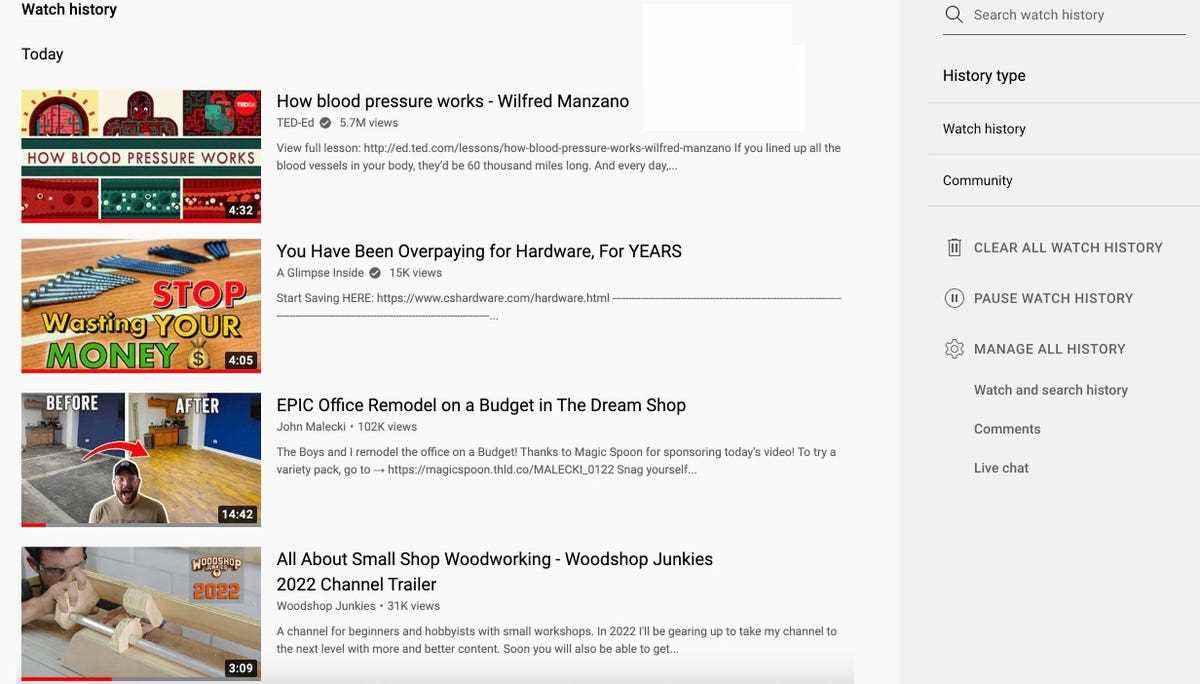
Ama sorun şu. Artık bir video izlediğime göre, YouTube’un bana tansiyon, kalp sorunları vb. hakkında sürekli bir video akışı göndermesini istemiyorum. Umursamadığımdan değil. Sadece akışımın nasıl yapılır ile doldurulmasını seviyorum, en son bölümleri hakkında tartışmalar. Yıldız Savaşları, atölye turları, araç ipuçları ve 3D baskı ve diğer kendin yap şeylerle ilgili izleyebileceğim her şey. Sağlıkla ilgili konuları görmek istersem, özellikle araştırdığım konuyu ararım.
İçinde Yıldız Savaşları, kötü Borg sık sık, “Asimile olacaksın. Direnmek boşuna. Senin biyolojik ve teknolojik özgünlüğünü kendimize ekleyeceğiz” der. YouTube örneğinde, algoritma izlediğiniz videoların açıklamalarını ve anahtar kelimelerini özümser ve size sunduklarına “özgüllüklerini” ekler.
Nancy’ye de böyle oldu. Bu korkunç videoyu istemeden yüklediği için YouTube’un algoritması video açıklamasını ve anahtar kelime listesini devraldı.
Neyse ki, istenmeyen konulara sahip videoları izleme geçmişinizden silerek bu ayırt edici özelliği kaldırabilirsiniz.
Tarih girişi böyle görünüyor. Mac’te olduğum için okun yanında hiçbir şey olmadığını unutmayın. Windows’ta bir sonraki ekran görüntüsünde göreceğiniz “X” vardır.

Şimdi imlecinizi kaldırmak istediğiniz başlığın sağına getirin. Aşağıdaki resimde de görebileceğiniz gibi, eğer bir Mac kullanıyorsanız, önceden gizlenmiş olan “X” görünür. Windows altında, her zaman oradaydı. Her iki durumda da, üzerine tıklamanız yeterlidir.
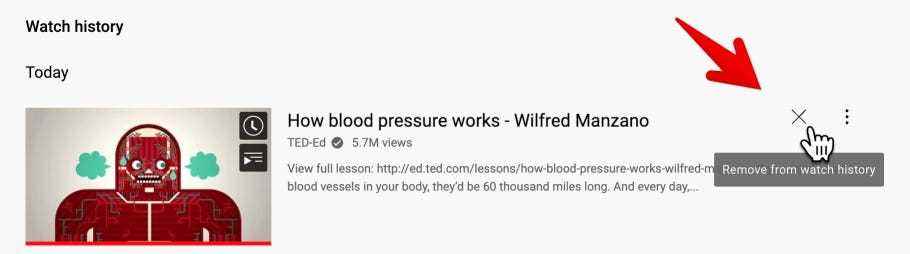
Ve işte gidiyorsun. İstenmeyen video, görüntüleme geçmişinden kaldırıldı. Algoritmanın güncellendiğini doğrulayan “Bu videonun tüm görüntülemeleri geçmişten kaldırıldı” mesajına dikkat edin.
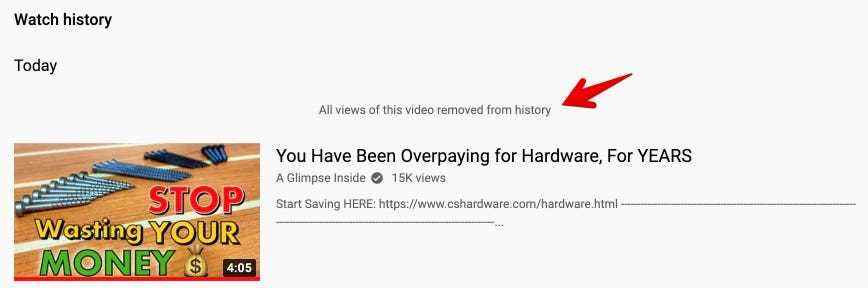
Nancy, korkunç videoyu izleme geçmişinden sildiği anda, YouTube ana sayfası, ilgi alanlarına uygun bir şey izlemek istediğinde sık sık başvurduğu güvenli alan haline geldi.
Benim durumumda, sağlıkla ilgili videolar kaldırıldı ve ana sayfam artık “Görmeniz Gereken 10 İnanılmaz Star Trek Konsept Sanat Tasarımı” ve “Koli bandının arkasındaki ŞAŞIRTICI hikaye” gibi ilgi alanlarımla ilgili videolarla dolu. Biliyorum. Ben büyüleyici bir adamım.
Bir mobil cihazda geçmiş girişlerini silme
Size YouTube uygulamasının iOS sürümünü gösteriyorum, ancak Android için oldukça benzer. YouTube uygulamasının altında bir menü çubuğu bulunur. En sağda Kitaplık düğmesi var. Basın.
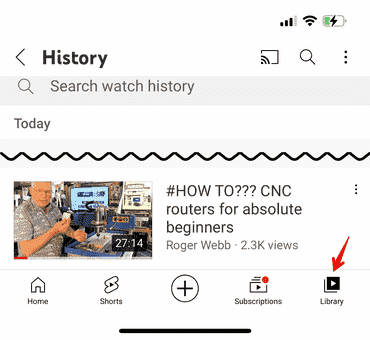
Bir dizi kitaplık kategorisi göreceksiniz. Geçmiş’e dokunun.
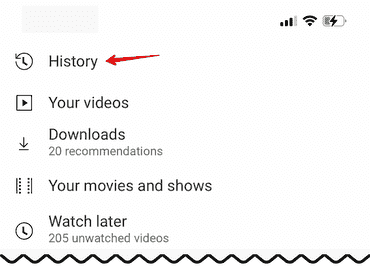
Silmek istediğiniz videoyu seçin ve Geçmiş bölmesindeki üç noktaya dokunun. Ardından, “Görüntüleme geçmişinden sil”e dokunun.
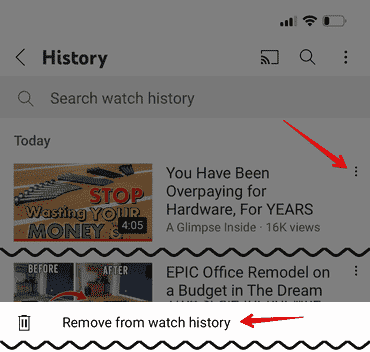
İşte bitti. Asimilasyondan kaçınıldı, ayırt edicilik eklenmedi.
Kaynak: “ZDNet.com”

